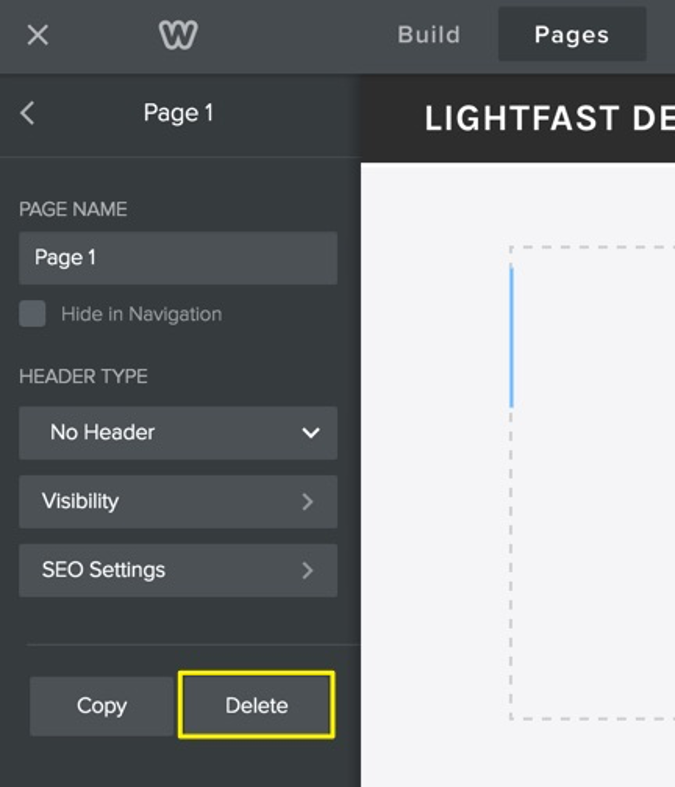Hur hanterar jag sidor i Weebly?
Undersidor är en viktig del av din hemsida – de visar allt ditt innehåll och ger menyn ett syfte. Du vet antagligen redan hur du skapar sidor, så låt oss visa hur du hanterar dem.
Kopiera sidor
En sida kan kopieras och användas som grund för en ny sida. För att göra detta, välj bara fliken Sidor och välj den sida du vill kopiera från listan med sidor i sidofältet och använd sedan Kopiera-knappen för att skapa en kopia av sidan.
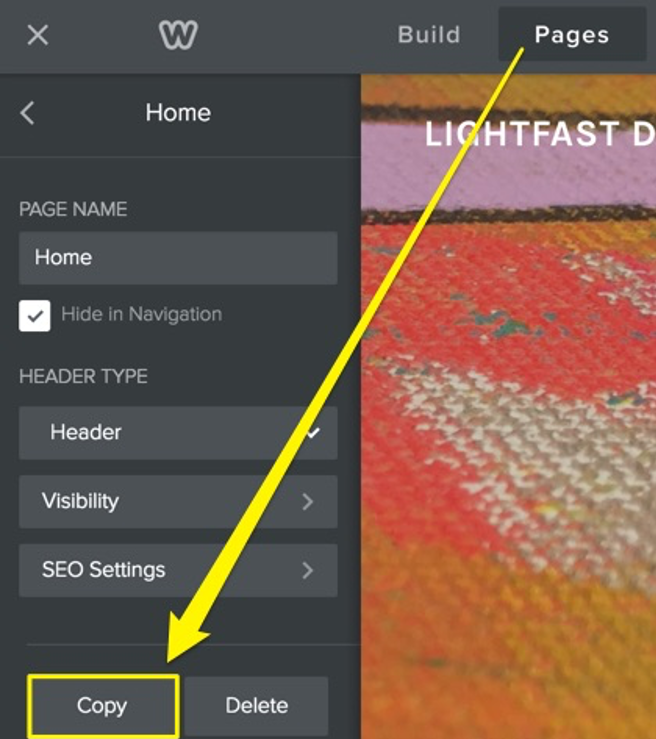
Detta skapar en ny sida längst ner i din sidlista, med samma namn som den ursprungliga sidan. Klicka på sidan för att ändra namn och andra inställningar och klicka sedan på Klar.
Ändra ordningen för sidorna
När du lägger till sidor på din webbplats kommer de att visas i sidlistan i sidofältet och de kommer också automatiskt att bli en del av menyfältet på din hemsida. Placeringen av en sida i sidlistan bestämmer direkt var den visas i menyn.
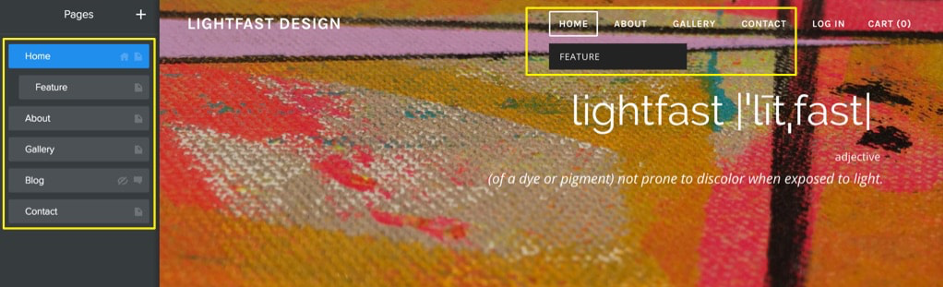
Du kan ändra sidornas ordning genom att klicka och dra dem upp och ner på sidlistan. Genom att dra en sida till toppen av listan gör den sidan till din Startsida (du kan namnge startsidan till vad du vill).
Om du ändrar ordning för sidorna i listan kommer du också att ändra ordningen i vilken de visas i Menyn.
Organisera undersidor
När antalet sidor du lägger till blir för många för utrymmet i navigeringsfältet kommer ytterligare sidor automatiskt att kategoriseras under en flik som heter Mer.
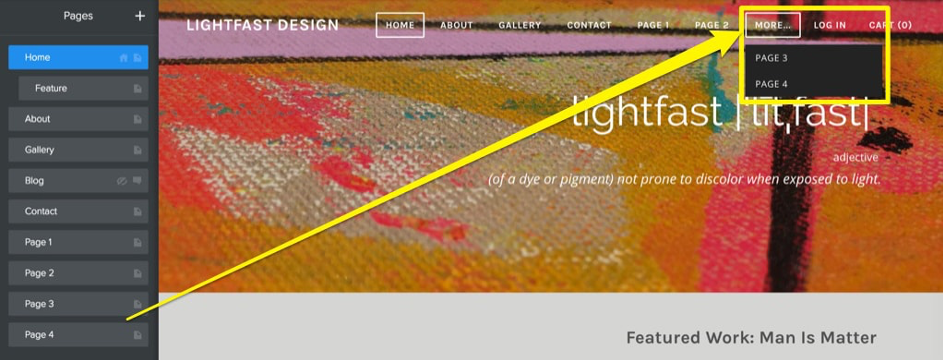
Att skapa undersidor ger dig kontroll över din Meny, det är alltså ett bättre alternativ än att låta överskottssidor samlas under fliken Mer.
För att skapa en undersida i menyn, dra bara en sida eller sidor under och till höger om en annan sida.
Navigeringsmenyn visar dina huvudsidor, och när du håller muspekaren över dem visas dina undersidor i en rullgardinsmeny under dem.
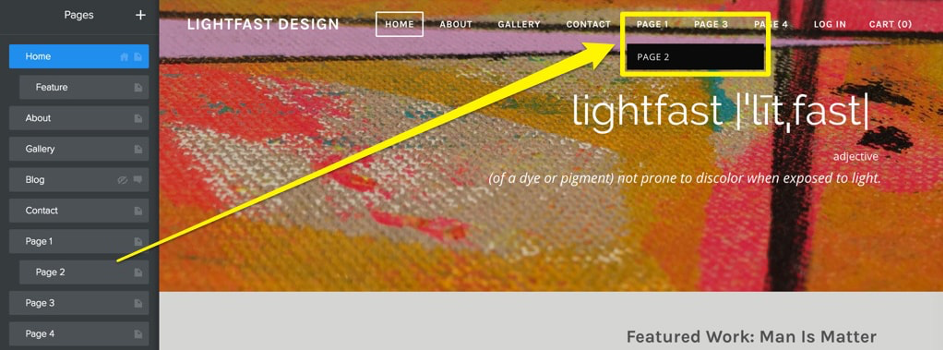
Ditt huvudmenyalternativ kan vara antingen en funktionell länk som leder till en sida eller ett icke-klickbart menyalternativ som bara visar undersidorna i en rullgardinsmeny. Om du vill skapa en icke-klickbar meny lägger du till en ny sida från fliken Sidor och väljer alternativet Menyn kan inte klickas. När du är klar kan du ordna dina undersidor under din nya meny som inte är klickbar.
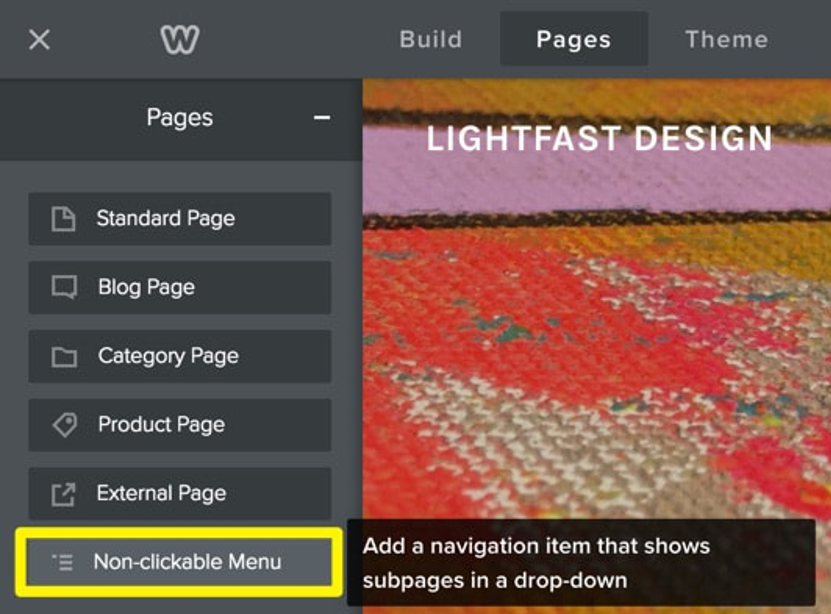
Dölj sidor
Ibland kanske du inte vill att sidor ska visas i navigationsmenyn alls.
Om du vill dölja en sida från navigeringsmenyn öppnar du listan Sidor genom att välja fliken Sidor, välja sidan och markera rutan “Dölj i navigering”.
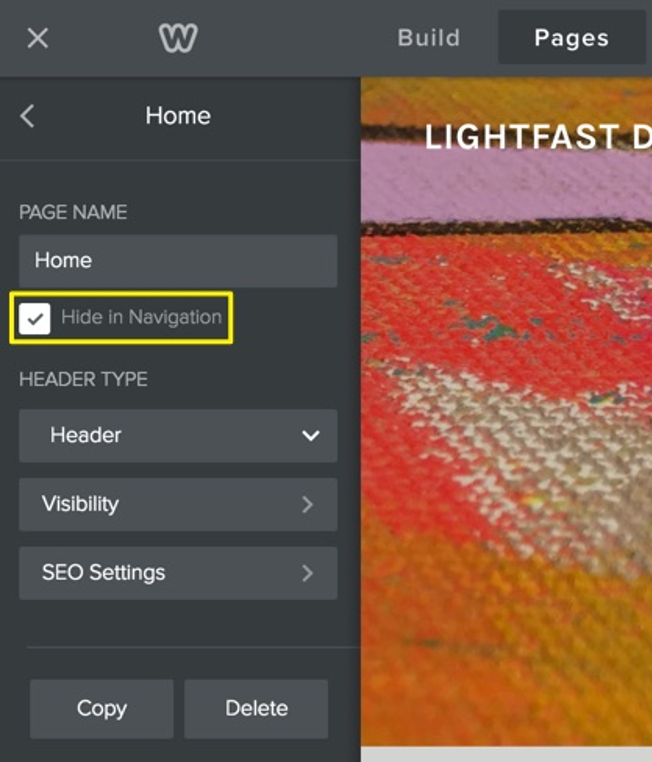
Genom att göra denna åtgärd med en sida betyder det helt enkelt att den inte dyker upp i navigationsmenyn. Sidan är dock fortfarande live, och du kan fortfarande skapa en länk för att skicka besökare till sidan.
Varför vill man dölja en sida? Om du har väldigt många sidor kan det vara för mycket för dina besökare att visa alla dessa sidor i navigeringen. Att dölja några av de mindre viktiga sidorna och länka till dem från innehållsområdet på din hemsida är ett sätt att hålla navigationsmenyn enkel och funktionell.
Lägg till en Permalänk

En permalänk tillåter dig att ha ett annat namn på din sida i navigationsmenyn jämfört med vad som visas i adressfältet i webbläsaren. Till exempel finns på bilden ovanför sidans namn i navigeringsmenyn Featured Work, men permalänken är www.examplesite.com/feature.html. För att lägga till en permalänk, klicka på sidan du vill ändra på fliken Sidor och klicka sedan på SEO-inställningar.
Vad skulle URL:en vara om det inte fanns någon permalänk? För sidan ovan skulle det vara www.examplesite.com/featured-works.html. En sida som heter Kontakta oss på menyn skulle ha URL:en www.examplesite.com/kontakta-oss.html . Tips: Du kan utelämna “.html” i slutet av dina länkar – länken fungerar med eller utan html-förlängningen (t.ex. exempel.se/exempel och exempel.se/exempel.html visar båda samma sida).
Radera sidor
Om du vill radera en sida helt väljer du bara den sidan från sidlistan i sidofältet och trycker sedan på radera längst ner. Bekräfta att du verkligen vill ta bort sidan (eller avbryt om du ändrade dig)!